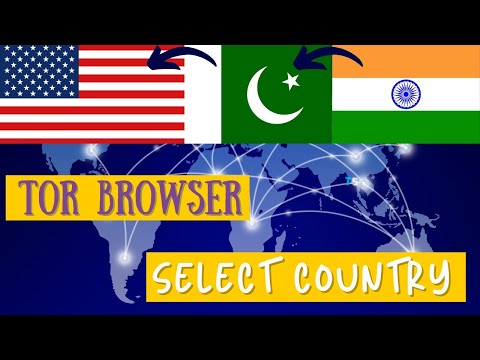Je snadné zadat webovou adresu a přejít na konkrétní web! V horní části stránky budete muset najít dlouhý, bílý adresní řádek a do něj do něj zadat svou adresu. Stisknutím ↵ Enter přejdete přímo na web. Ujistěte se, že jste správně zadali adresu! Přečtěte si o konkrétních formulářích a tricích, které vám mohou pomoci lépe porozumět navigaci na internetu.
Kroky
Metoda 1 ze 3: Použití adresního řádku

Krok 1. Najděte adresní řádek
Obvykle se jedná o dlouhý bílý pruh v horní části okna prohlížeče. Do tohoto řádku napíšete webovou adresu (se správným formulářem) a poté kliknete na ↵ Enter, abyste mohli web navštívit.

Krok 2. Ujistěte se, že nepíšete do vyhledávacího pole
Panel pro vyhledávání je obvykle označen logem vyhledávače (Google, Bing atd.) A ikonou lupy. Webovou stránku stále najdete, i když zadáte adresu do vyhledávacího pole - bude to však trvat o něco déle.
Pokud je výsledná stránka, na kterou přejdete po zadání adresy, vyhledávač, možná píšete do vyhledávacího pole nebo máte v počítači spyware

Krok 3. Klikněte na prázdné místo uvnitř adresního řádku
Pomocí klávesy ← Backspace odstraňte všechna další slova, která již vyplňují panel s adresou. Pokud je pruh jasný, měli byste vidět blikající svislou čáru: to vám ukáže, kde se objeví zadaná slova.
Metoda 2 ze 3: Zadání základní adresy

Krok 1. Do adresního řádku zadejte svou webovou adresu
Webová adresa se často nazývá URL: zkratka pro Uniform Resource Locator. Adresa URL (nebo webová adresa) je odkazem na konkrétní stránku nebo „zdroj“uprostřed rozsáhlého propojeného webu na internetu. Adresa URL má dvě hlavní části: identifikátor protokolu a název prostředku. Identifikátor protokolu a název prostředku jsou odděleny dvojtečkou a dvěma lomítky.
- Identifikátor protokolu: První část adresy URL se nazývá identifikátor protokolu. Udává, jaký protokol použít. Pro adresu URL https://example.com je identifikátor protokolu http.
- Název zdroje: Druhá část adresy URL se nazývá název zdroje. Určuje adresu IP nebo název domény, kde se prostředek nachází. Pro adresu URL https://example.com je název prostředku example.com.

Krok 2. Neobtěžujte se psát identifikátor protokolu, pokud nepotřebujete dosáhnout šifrovaného webu
Protokol nemusíte zadávat, pokud nechcete použít jiný než výchozí protokol. Protokol http: je pro většinu stránek výchozí, ale stránky, jako jsou formuláře nebo přihlašovací údaje, by měly mít https: To znamená, že informace jsou šifrovány a zabraňují jejich zachycení.
- Váš prohlížeč nemusí v adrese URL zobrazit protokol. Zkontrolujte, zda ikona zámku znamená, že stránka je zabezpečená stránka https://. Věnujte pozornost varováním, která váš prohlížeč může mít o bezpečnostním certifikátu stránky.
- V počátcích internetu potřebovali uživatelé zadat identifikátor protokolu pokaždé, když chtěli navštívit konkrétní webovou stránku. To již není nutné.

Krok 3. Zadejte subdoménu:
www. www je ve skutečnosti pouze výchozí subdoména pro webové stránky a nemusí být zahrnuta v adrese URL. Stránky však mohou mít jiné subdomény než www, například video.google.com. Subdoménu nezapomeňte zahrnout, pokud je součástí adresy URL.

Krok 4. Zadejte název domény. example.com je název domény, za nímž následuje doména druhé úrovně.com. To je minimum, které obvykle potřebujete k dosažení webové stránky. Ujistěte se, že píšete vše přesně správně, a ujistěte se, že používáte správnou doménu druhé úrovně.
- Některé domény druhé úrovně jsou vyhrazeny pro konkrétní lokality nebo odvětví. Například.ca je vyhrazeno pro kanadské weby a.gov je vyhrazeno pro vládní weby.
- Pokud zadáváte název domény, ale web se nezobrazuje, pravděpodobně zkoušíte špatnou doménu. Zkontrolujte pravopis a ujistěte se, že píšete správnou věc. Pokud se stránka stále nezobrazuje, je možné, že je web zaniklý.
Metoda 3 ze 3: Zadávání delších adres

Krok 1. Zadejte cestu k souboru a přejděte na konkrétní stránku na webu
Pokud chcete přejít přímo na konkrétní stránku na webu, budete muset zadat cestu k souboru. Cesta k souboru vždy sleduje znak „/“. Písmeno „/“v adrese URL představuje podadresář na webu. Každý znak „/“označuje, že sestupujete o jednu úroveň hlouběji do webu. Za cestou k souboru následuje název souboru a někdy přípona souboru "example.com/subdirectory/filename.html".
Většina adres URL nevyžaduje příponu souboru - vyplní se automaticky. Často je však nutné zahrnout. Ujistěte se, že zadáváte správnou cestu k souboru, protože /page.php a /page.html jsou zcela samostatné soubory

Krok 2. Pokud je to možné, použijte v počítači funkci kopírování
Pravděpodobně uděláte chybu při kopírování dlouhých řetězců znaků do pole adresy ručně. Pokud máte přístup k textu webové adresy, jednoduše jej zkopírujte a vložte do adresního řádku.

Krok 3. Pochopte parametry a kotvy
V adresním řádku se mohou objevit podivné znaky:?, #A řada čísel. S těmito si nemusíte dělat starosti, kromě případů, kdy musíte kopírovat řetězce číslic, abyste se dostali na určitá konkrétní místa.
- A "?" s čísly/písmeny za URL se nazývá parametr. Parametry jsou generovány automaticky a není nutné je zadávat.
- "#" Následované písmeny/čísly se nazývá kotva. Webové stránky někdy mají na stránce určené určité body, které vám umožňují přeskočit přímo na konkrétní místo na stránce. Stránka se automaticky posune na místo, kde se nachází kotva.
Video - Používáním této služby mohou být některé informace sdíleny s YouTube

Tipy
- Ne všechny domény mají odpověď na web pouze na „domain.com“. Může být nutné přidat www před název domény, například: www.wikihow.com.
- Pokud vás nic nenapadá, přejděte na www.google.com a vyhledejte kategorii webových stránek, jako jsou „módní weby“nebo „wikiHow“. Když se rozhlédnete kolem, najdete spoustu zábavných webů!